1、打开powerpoint,进入其主界面;

2、将单击此处添加标题和副标题两个输入框删除,点击插入菜单,选择形状工具中的太阳形;
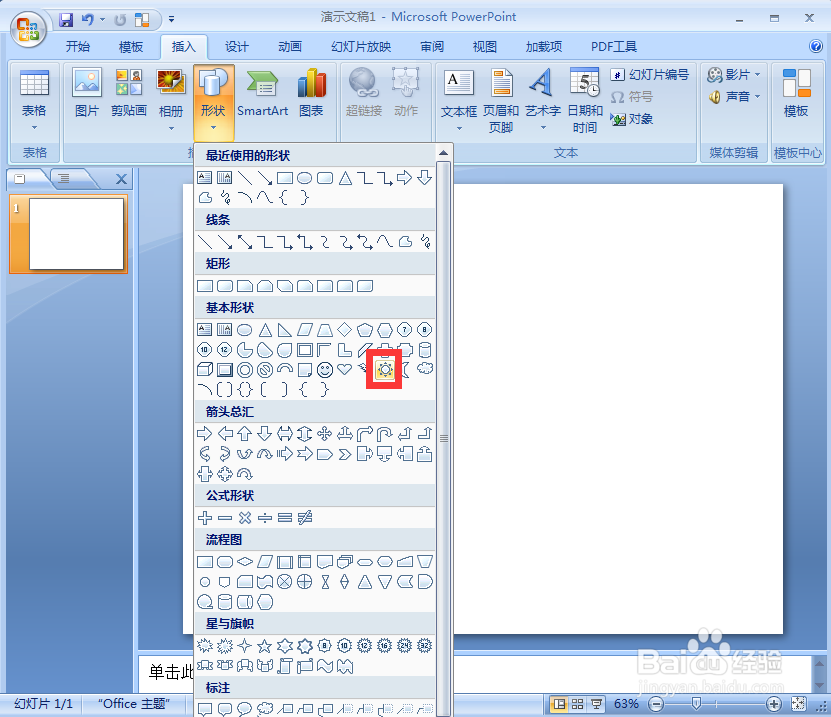
3、按下鼠标左键,拖动鼠标,出现一个太阳形;
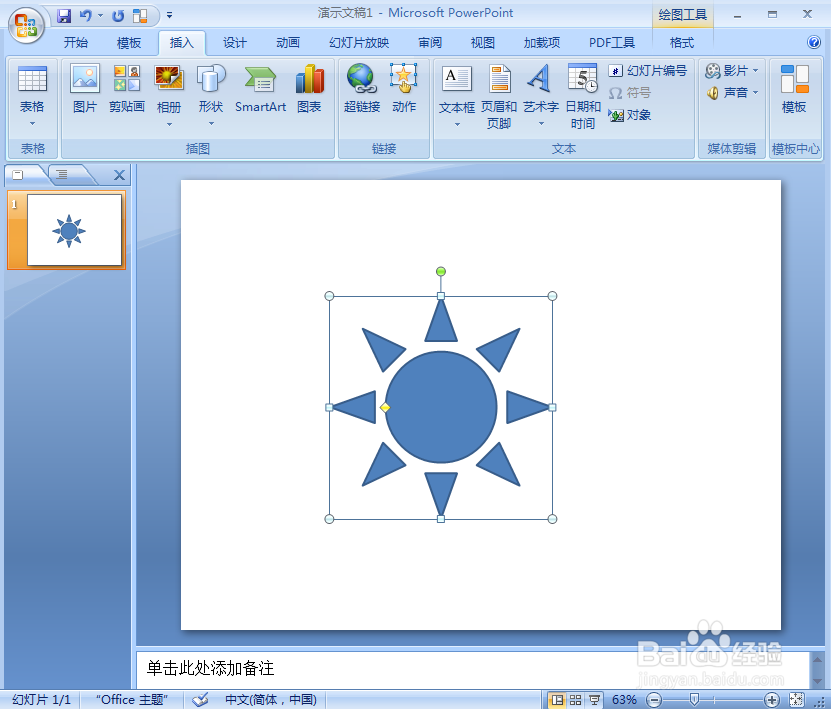
4、点击格式,在形状填充中点击红色;

5、点击渐变,选择深色变体中的中心辐射;
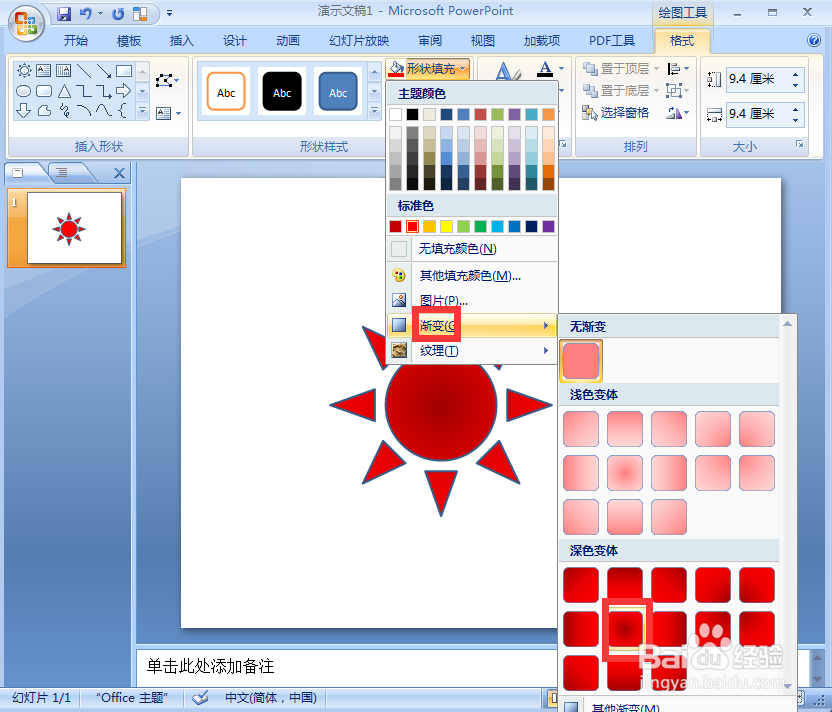
6、点击形状效果,选择预设下的预设5样式;

7、我们就给太阳形添加上了红色渐变和预设效果。

时间:2024-10-12 00:41:24
1、打开powerpoint,进入其主界面;

2、将单击此处添加标题和副标题两个输入框删除,点击插入菜单,选择形状工具中的太阳形;
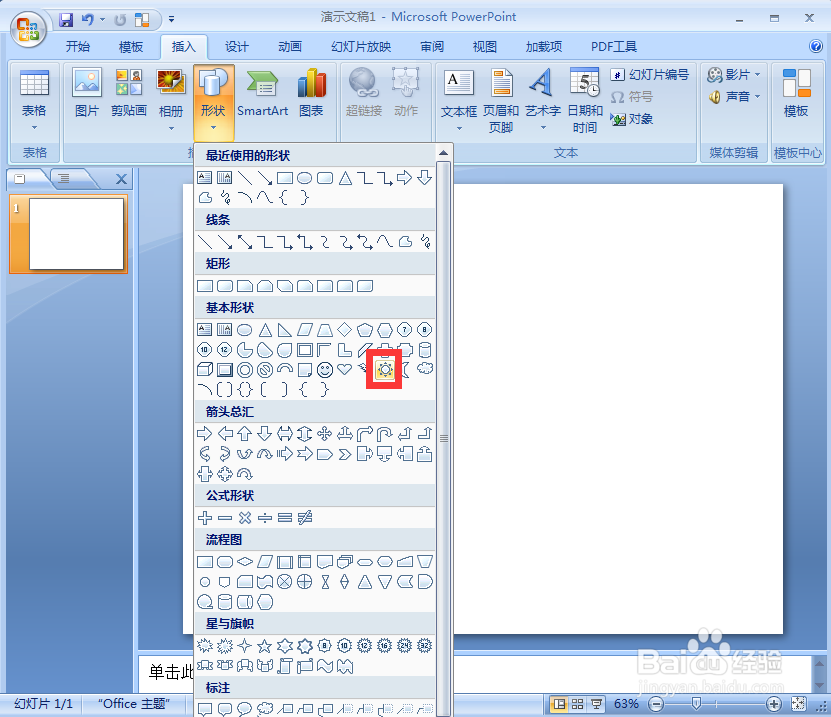
3、按下鼠标左键,拖动鼠标,出现一个太阳形;
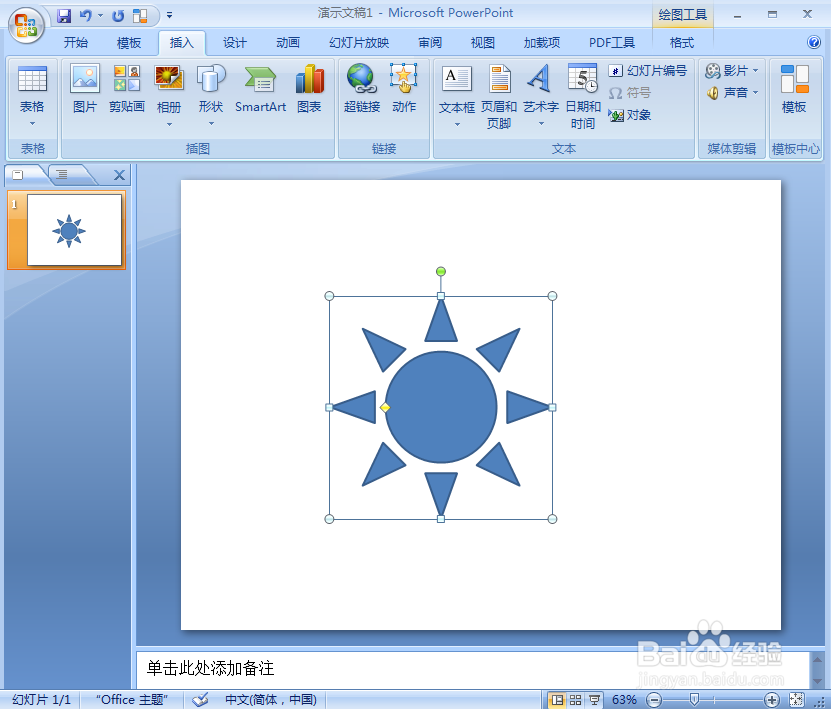
4、点击格式,在形状填充中点击红色;

5、点击渐变,选择深色变体中的中心辐射;
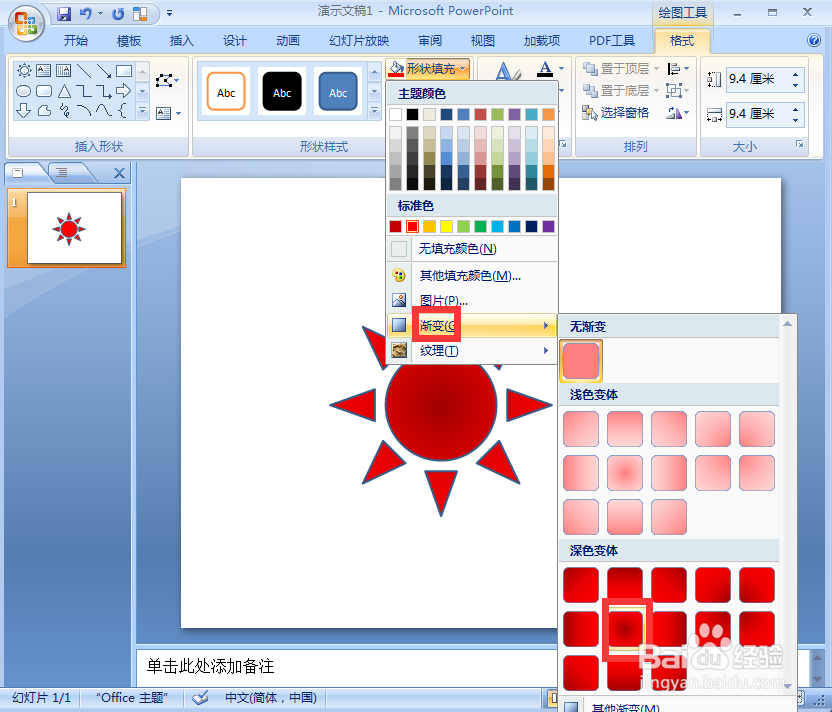
6、点击形状效果,选择预设下的预设5样式;

7、我们就给太阳形添加上了红色渐变和预设效果。

